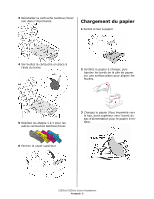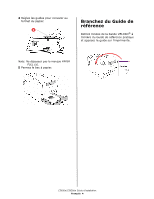Oki C5650dn C5650n/C5650dn Setup Guide (e,f,s,p) - Page 18
Macintosh, Service et soutien
 |
View all Oki C5650dn manuals
Add to My Manuals
Save this manual to your list of manuals |
Page 18 highlights
Macintosh® Branchement du câble USB Consultez « Connexion USB » à la page 5. Remarque : Le fonctionnement de l'imprimante n'est pas garanti si un autre périphérique compatible USB est connecté en même temps avec l'imprimante. Installation du pilote d'impression 1 Mettez sous tension l'imprimante, puis l'ordinateur. 2 Insérez le CD dans l'unité de CD-ROM. 3 Double-cliquez sur l'icône de CD qui figure sur le bureau. 4 Ouvrez le dossier MAC. 5 Ouvrez le dossier OSX. « Driver Installer » (Installation du pilote) s'affiche. 6 Sélectionnez le dossier de SE approprié. 7 Observez les directives à l'écran. 8 Sélectionnez tout utilitaire à installer. Cliquez sur « Install » (Installer). Ajout de l'imprimante 1 Lancez « Print Center » (Centre d'impression) ou « Print Setup Utility » (Utilitaire de configuration d'impression). Cliquez sur « Add » (Ajouter). 2 Cliquez sur « More Printers » (Autres imprimantes). 3 Sélectionnez « OKI USB », « OKI TCP/ IP » ou « Rendezvous/Bonjour » dans le menu déroulant. Note: Si vous utilisez USB, sélectionnez « OKI USB » et ignorez l'étape 4. 4 Entrez l'adresse IP de l'imprimante. 5 Sélectionnez votre modèle d'imprimante. Cliquez sur « Add » (Ajouter). 6 Quittez « Print Center » (Centre d'impression). Utilisation de la page web pour configurer l'imprimante Si vous œuvrez dans un environnement TCP/IP, vous pouvez utiliser un navigateur Web pour afficher l'état de l'imprimante ou des travaux d'impression ainsi que modifier des paramètres. Les paramètres du système et des ports réseau peuvent être configurés dans les sections « Printer » (Imprimante), « Network » (Réseau) et « Maintenance » (Entretien) de la page Web. Remarque : Cette page est accessible uniquement lorsque les imprimantes sont raccordées à un réseau. Installation des utilitaires 1 Insérez le CD dans l'unité CD-ROM. 2 Double-cliquez sur l'icône de CD qui figure sur le bureau. 3 Double-cliquez sur « User Software » (Logiciels utilisateur). 4 Double-cliquez sur l'icône OSX. 5 Double-cliquez sur l'utilitaire à installer. 6 Observez les directives à l'écran. Installation de la documentation Remarque : La version 5.0 ou une version ultérieure d'Acrobat® Reader d'Adobe® 5.0 est requise pour consulter les guides. 1 Insérez le CD dans l'unité de CD-ROM. 2 Double-cliquez sur l'icône de CD qui figure sur le bureau. 3 Accédez au fichier C5650_UG_ae.pdf dans le répertoire racine. Pour charger le fichier, glissez le fichier PDF sur le bureau. Pour le consulter, double-cliquez dessus. Service et soutien Disponibles 24 heures par jour et 7 jours par semaine • Visitez notre site Web : www.okiprintingsolutions.com • Composez le 1-800-654-3282 C5650n/C5650dn Guide d'installation Français 8